При поставке пользователям пакетов часто возникает потребность предоставлять вместе с разработанной функциональностью также и некоторые данные. Это может быть, например, наполнение справочников, новые системные настройки, демонстрационные записи раздела и т. п.
Привязать необходимые данные к пакету, содержащему разработанную функциональность, можно на вкладке Данные раздела Конфигурация.

Исходный код
Пакет с реализацией примера можно скачать по ссылке.
Алгоритм реализации примера
1. Создать новый раздел Книги
Для создания нового раздела Книги воспользуйтесь мастером разделов.
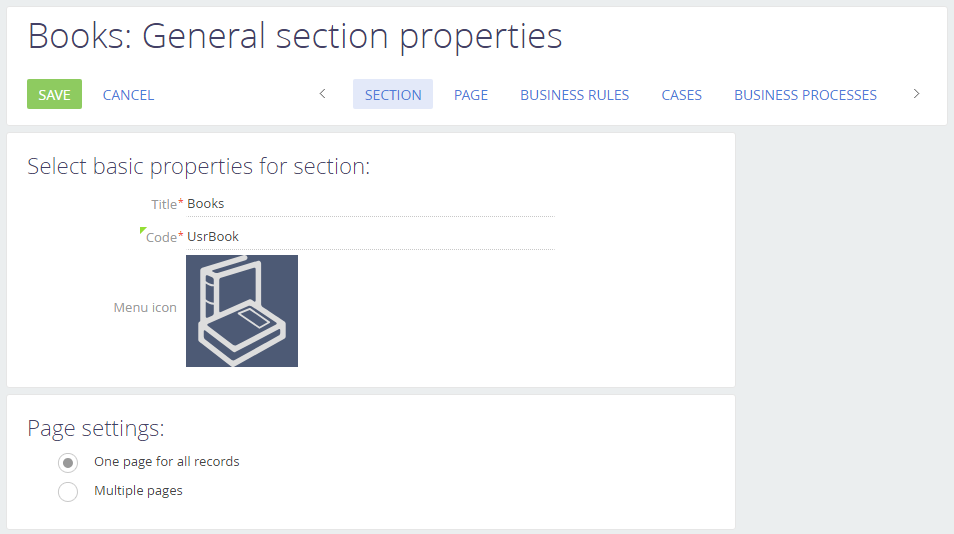
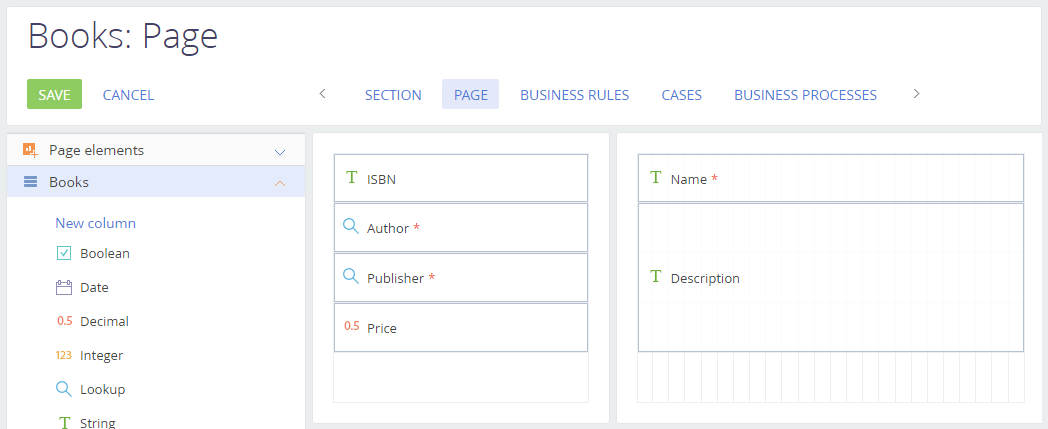
| Заголовок | Название (Код в БД) | Тип данных |
|---|---|---|
| Название (Name) | UsrName | Строка (String). |
| Описание (Description) | UsrDescription | Строка (String). Многострочный текст (Multiline text). |
| ISBN | UsrISBN | Строка (String). |
| Автор (Author) | UsrAuthor | Справочник Контакт (Contact). Значение колонки будет привязано к одной из записей раздела Контакты. |
| Издатель (Publisher) | UsrPublisher | Справочник Контрагент (Account). Значение колонки будет привязано к одной из записей раздела Контрагенты. |
| Стоимость (Price) | UsrPrice | Дробное число (Decimal). |
2. Добавить в раздел необходимые записи
Добавьте в раздел две демонстрационные записи. При необходимости также создайте записи в связанных разделах Контакты и Контрагенты.
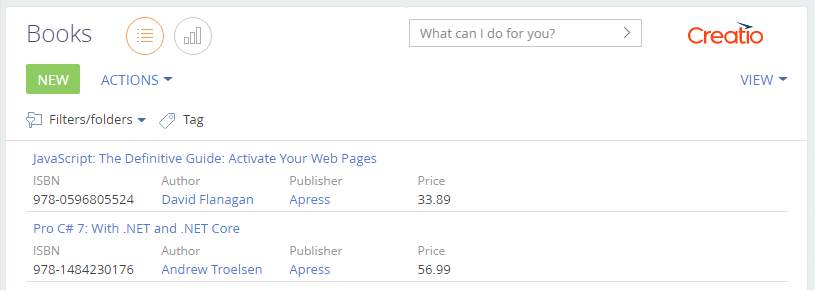
3. Привязать к пакету данные о контактах
Поскольку записи раздела Книги связаны с записями раздела Контакты по колонке UsrAuthor, то сначала необходимо привязать к пакету сведения об авторах. Для этого выполните действие Добавить (Add) на вкладке Данные (Data) раздела Конфигурация и установите следующие свойства страницы привязки данных:
- Название (Name) — "ContactsInBooks".
- Объект (Object) — "Контакт" ("Contact").
- Тип установки (Installation type) — "Установка" ("Installation").
- Колонки (Columns) — выберите только заполненные колонки. Колонка Id должна быть выбрана обязательно.
- Фильтр данных — отфильтруйте требуемые данные, например, по имени контакта.
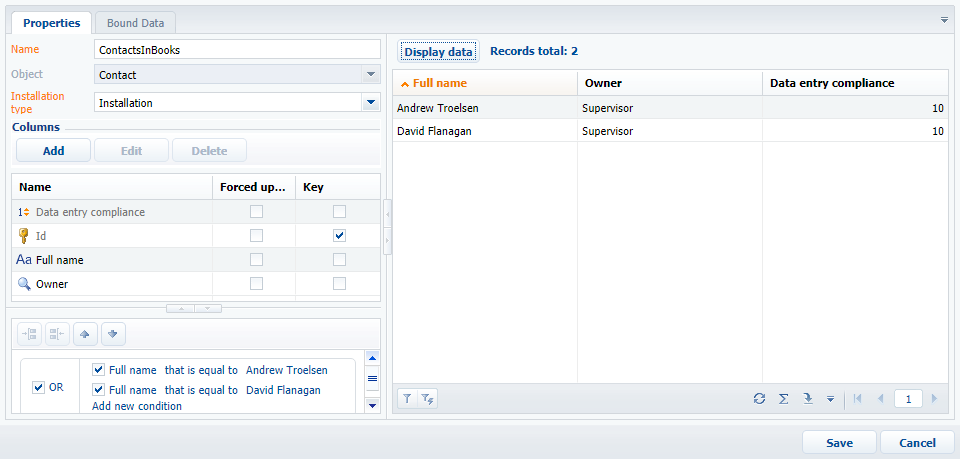
4. Привязать к пакету данные о контрагентах
Выполните действие Добавить (Add) на вкладке Данные (Data) раздела Конфигурация и установите следующие свойства страницы привязки данных:
- Название (Name) — "AccountsInBooks".
- Объект (Object) — "Контрагент" ("Account").
- Тип установки (Installation type) — "Установка" ("Installation").
- Колонки (Columns) — выберите только заполненные колонки. Колонка Id должна быть выбрана обязательно.
- Фильтр данных — отфильтруйте требуемые данные, например, по идентификатору контрагента. Узнать идентификатор можно из адресной строки браузера, открыв страницу редактирования нужной записи.
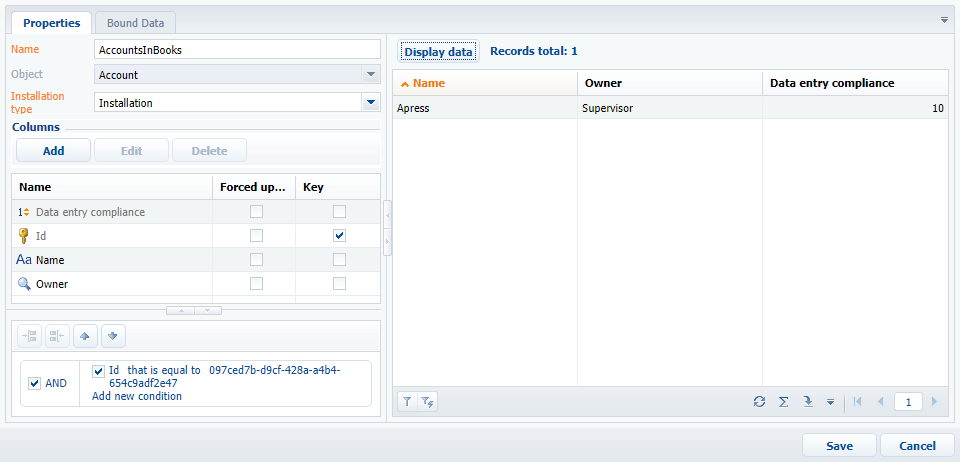

5. Привязать к пакету данные пользовательского раздела
Выполните действие Добавить (Add) на вкладке Данные (Data) раздела Конфигурация и установите следующие свойства страницы привязки данных:
- Название (Name) — "Books".
- Объект (Object) — "Книги" ("Books").
- Тип установки (Installation type) — "Установка" ("Installation").
- Колонки (Columns) — выберите только заполненные колонки. Колонка Id должна быть выбрана обязательно.
- Фильтр данных — отфильтруйте требуемые данные. Если раздел содержит только две записи, то фильтр можно не использовать.
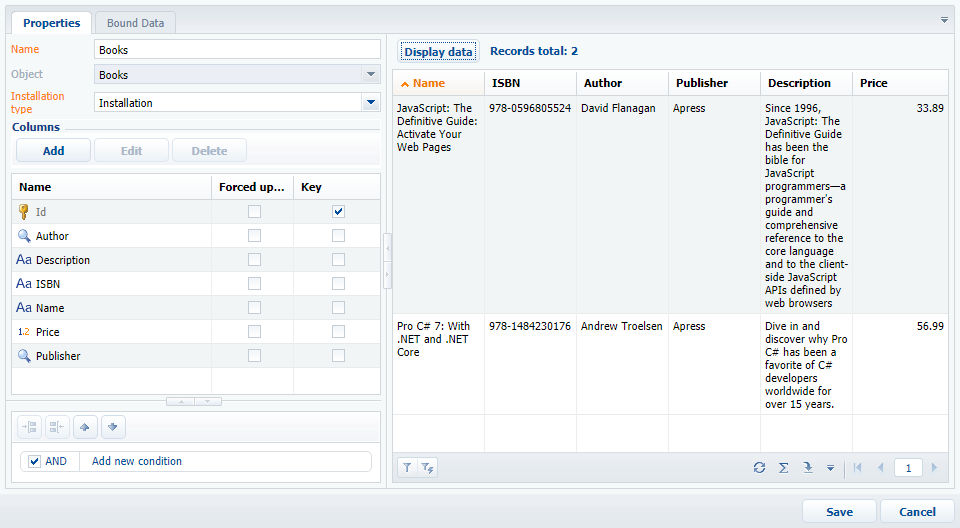
В результате выполнения примера к пакету будут привязаны три дополнительных набора данных для трех разделов.
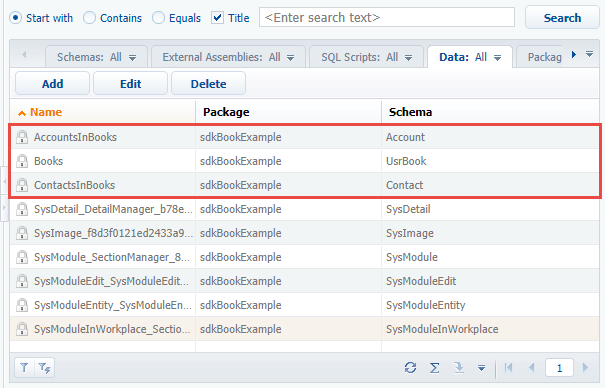
Пакет можно выгрузить в архив, используя функциональность экспорта. После установки пакета в другое приложение все привязанные записи отобразятся в соответствующих разделах.
